Integration in deiner Website
Effiziente Wiederverwendung von Seiten aus dem xamoom CMS in WordPress.
Eine Brücke zu deiner Website: das WordPress-Plugin. Es ist schnell, einfach, sicher und SEO optimiert.
xamoom ist ein Mobile-First CMS. Da jedoch niemand an zwei verschiedenen Orten Inhalte erstellen und aktualisieren möchte, bieten wir eine Brücke zu „großen“ Websites an. Das bedeutet, dass du deine xamoom-Seiten auch auf deiner Website nutzen kannst.
Derzeit unterstützen wir WordPress. Wenn du ein anderes CMS verwenden, bieten wir ein leistungsfähiges Set an Schnittstellen, mit dem Drittentwickler xamoom-Integrationen bauen können. Infos unter xamoom.github.io.
Setup your plugin
Du findest das Plugin im Plugin-Verzeichnis direkt innerhalb von WordPress. Alternativ kannst du es hier herunterladen. Die Installation erfolgt wie jedes andere WordPress-Plugin.
Nachdem Sie das Plugin erfolgreich installiert und aktiviert haben, erscheint in den Einstellungen ein neuer Menüpunkt „xamoom“.
- Gib den API-Schlüssel ein, den Sie auf der Startseite deines xamoom CMS siehst. Ist der Schlüssel gültig, wird der Rahmen grün. Ist er falsch, bleibt das Feld rot.
- Wir möchten deinen Inhalten keine Formatierung mitgeben, damit sie sich nahtlos in deine Website einfügen. Normalerweise kümmert sich das WordPress-Theme um das Styling. Du kannst für einzelne Inhaltsblöcke jedoch auch ein spezielles Design vorsehen. Dies geschieht mit CSS-Formatierungsbefehlen in der Box – die möglichen Tags dafür erfährst du darunter.
- Bestätige deine Eingaben. Fertig.
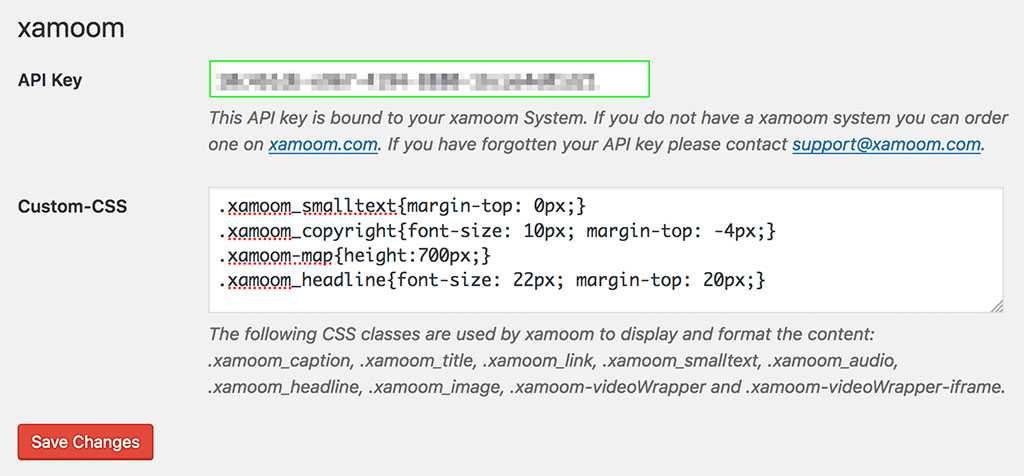
Das Plugin benutzen
Ist das Plugin installiert, gibt es über dem Standard-Editor ein xamoom-Icon. Das Plugin funktioniert übrigens auch mit Textblöcken im Block-Editor von WordPress.

Um eine xamoom-Seite einzufügen, klicke auf das xamoom-Icon. In der Folge erhälst du eine alphabetische Liste all deiner Seiten. Wähle die gewünschte Sprachversion aus und bestätige dies mit dem Button „Insert“. Du kannst über der Liste auch nach Seiten suchen.
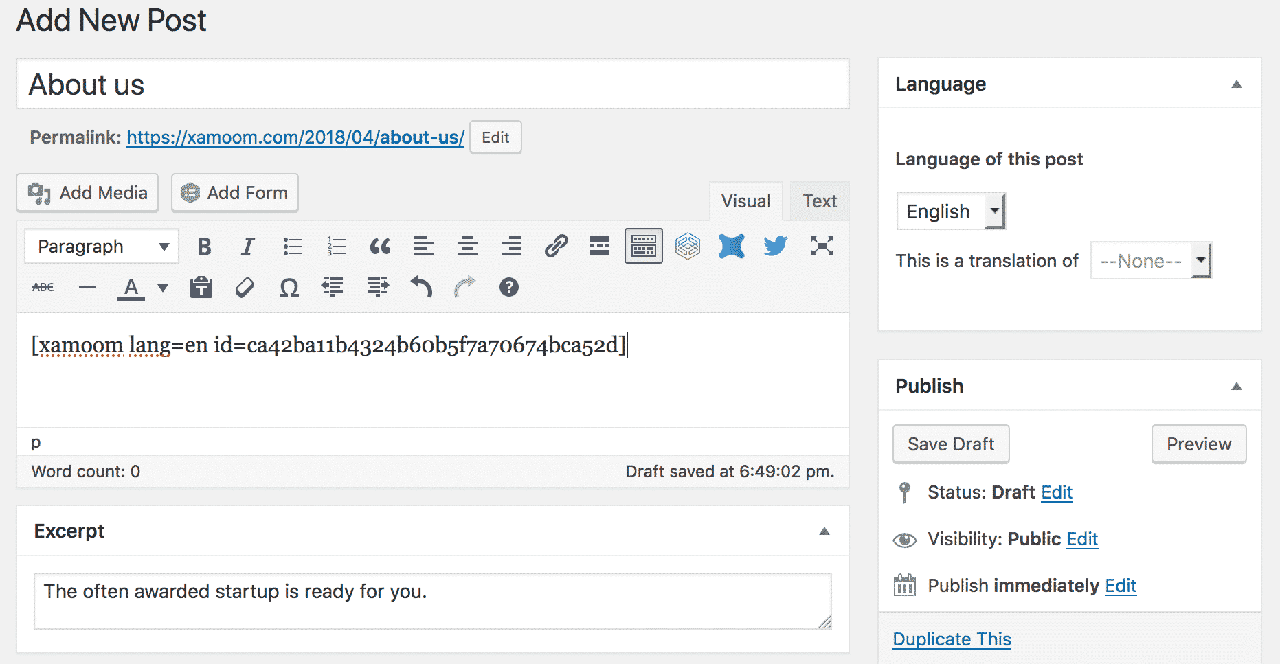
Deine Seite, Artikel oder Portfolio Eintrag ist nun bereit, auch wenn du den Inhalt im Editor nicht siehst.
Das Plugin kopiert nicht den eigentlichen Inhalt in Ihre WordPress-Seite sondern nur seine ID, einen so genannten Shortcode). Würden wir den kompletten Inhalt kopieren, müsstest du diesen erst wieder an zwei Stellen aktualisieren. So reicht ein Update der Inhalte im CMS von xamoom und alle Plattformen sind aktuell.
Einzig eine Aktualisierung von Titel, Auszug und Titelbild ist aufgrund von Limitierungen in WordPress nicht möglich. Das Titelbild musst auch noch manuell hochladen.
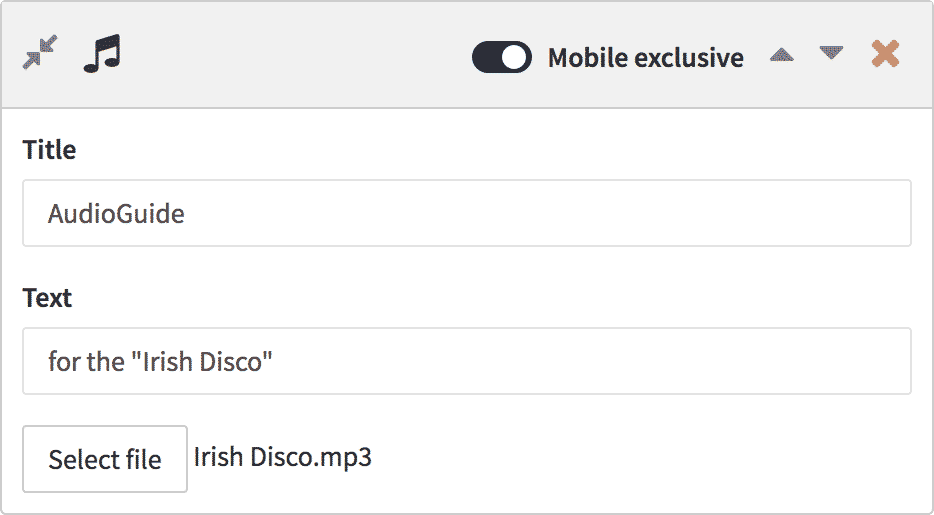
Exclusive content
Über jedem Inhaltsblock findest du einen Schalter „Mobil exklusiv“. Ist dieser aktiviert, wird dieser Teil der Seite nicht auf der WordPress-Seite dargestellt. Mit dieser Funktion kannst du Inhalte für deine (zahlenden) Besucher vor Ort exklusiv bereitstellen.
SEO friendly
Für Google sieht es jedoch so aus, als wären alle Inhalt auf deiner Seite vorhanden – von xamoom keine Spur! Einziger Unterschied: Die Inhalte kommen aus unserer Cloud-Plattform extrem schnell zu den Website-Nutzern.